文章詳情頁
Win7出現GWXUX已停止工作怎么辦?
瀏覽:85日期:2022-10-01 10:04:30
電腦使用久了總是會遇到一些問題,其中最常見的就是出現系統提示了,相信不少用戶都曾遇到過系統提示GWXUX已停止工作,那么當你遇到Win7出現GWXUX已停止工作怎么辦?其實很好解決的,下面就由小編教大家來解決這個問題吧!

方法/步驟:
1、鼠標移到任務欄,點擊開始,進入控制面板。
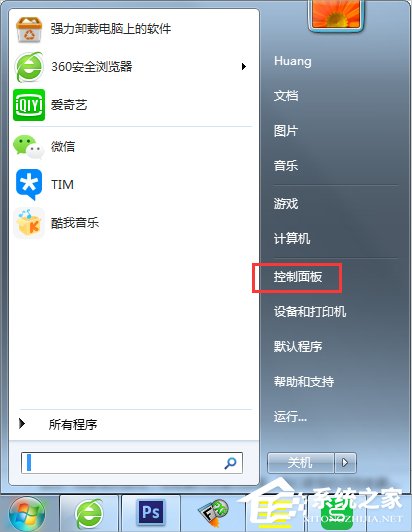
2、進入控制面板,點擊系統和安全,如下圖:
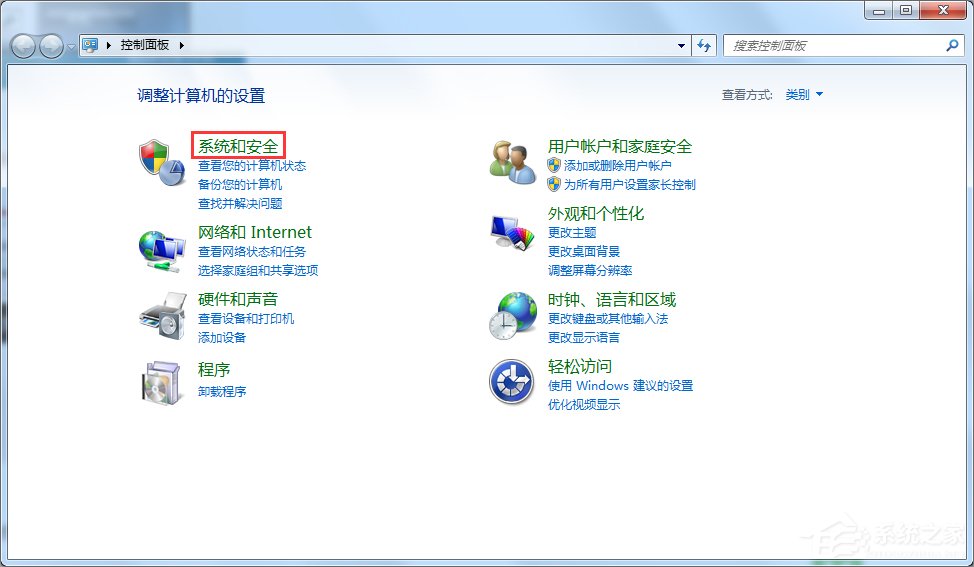
3、當你看到Windows Update,點擊下面查看已安裝更新。
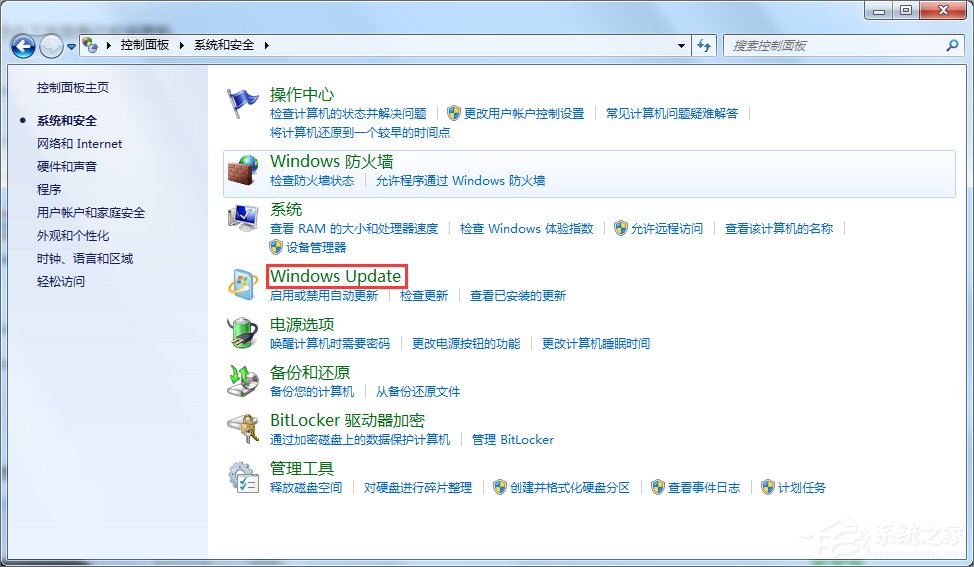
4、找到用于Microsoft Windows,更新KB3035583,將其選中,右鍵盤單擊進行卸載。
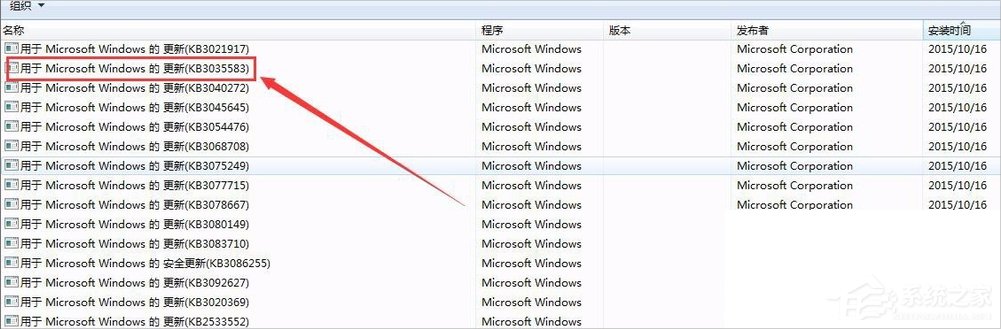
5、卸載后會提示你必須從新啟動電腦才會生效,點擊重新啟動。
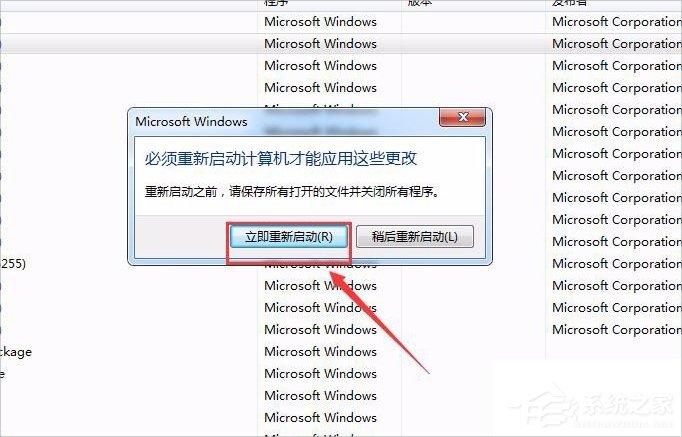
6、還有一種方法更簡單,退回到第三步,點擊啟動或禁用更新。
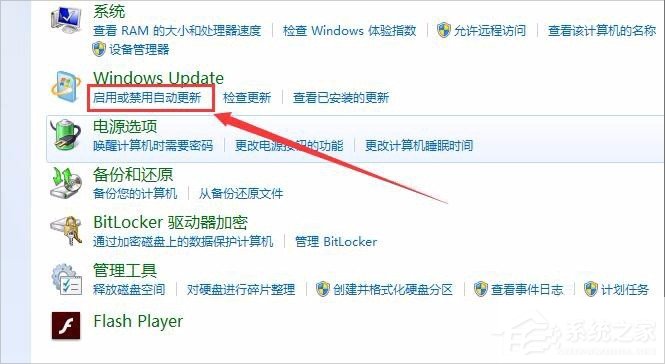
7、然后選擇從不檢查更新,然后在確定就可以了。
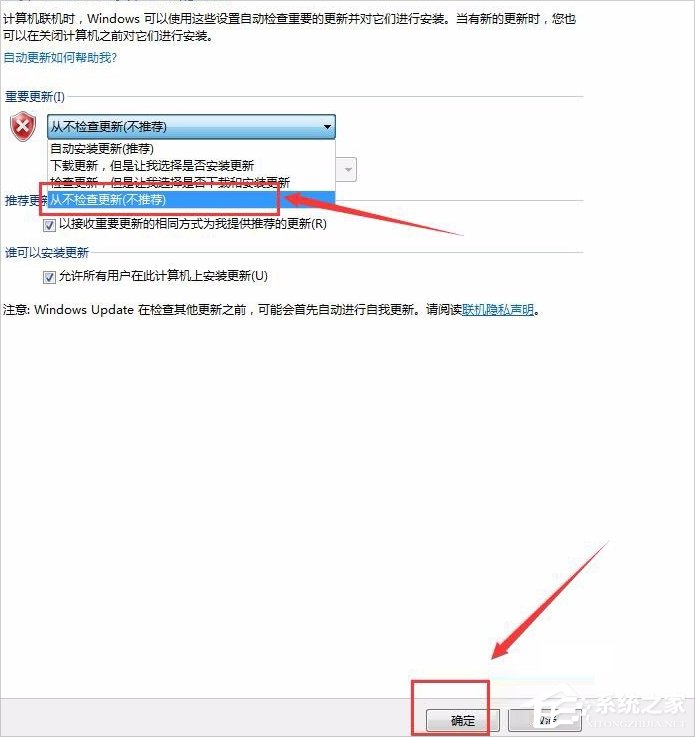
以上就是Win7出現GWXUX已停止工作的解決方法了,我們只需要去把之前更新的補丁卸載掉,之后為了防止此問題再次發生,我們就可以去設置系統從不檢查更新。
相關文章:
1. fxksmdb.exe 是什么進程 fxksmdb.exe可以關閉嗎2. Win10電腦制作定時關機代碼bat文件教程3. 怎么刪除Win11中的臨時文件?Win11刪除臨時文件的兩種方法4. Win11 2023 年 2 月重磅功能更新:任務欄添加新必應 可快速訪問AI聊天功能 5. WmiPrvSE.exe是什么進程?WMI Provider Host占用很高CPU的解決方法6. Win10沒有指紋解鎖設置怎么辦?Win10沒有指紋解鎖設置的解決方法7. Win10下載破解軟件被自動刪除怎么辦?Win10下載破解軟件被自動刪除解決方法8. 統信UOS個人版(V201030)正式發布 新增功能匯總9. mac工具欄怎么顯示文件夾的圖標文本?10. Win10莫名其妙自動安裝軟件怎么辦?Win10禁止電腦自動安裝軟件教程
排行榜

 網公網安備
網公網安備